Kaip išspręsti: „Windows“ vaizdo įrašų programa negali atkurti 0xc1010103 klaidos
Neregistruota / / August 05, 2021
Ar jus jaudina klaida 0xc1010103? Klaida 0xc1010103 atsiranda, kai leidžiate .MKV vaizdo failą naudodami numatytąją „Windows“ vaizdo grotuvo programą. Nors numatytasis vaizdo grotuvas palaiko .MKV failus, tada klaida nurodo kitaip.
Jei esate vienas iš tų „Windows 10“ vartotojų, kurie susiduria su 0xc1010103 klaida, radote tinkamą vietą. Mes aptarsime keletą šios klaidos trikčių šalinimo veiksmų. Norėdami sužinoti daugiau apie klaidą 0xc1010103, toliau skaitykite toliau.
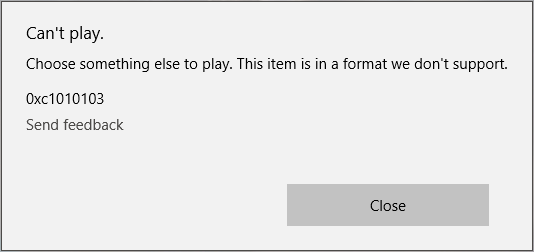
Turinys
- 1 Dėl ko vaizdo įrašo programa negali paleisti 0xc1010103 klaidos?
-
2 Sprendimai, kaip išspręsti vaizdo įrašo programą, negali atkurti 0xc1010103 klaidos:
- 2.1 1 sprendimas: vaizdo įrašų atkūrimo trikčių šalinimo įrankis
- 2.2 2 sprendimas: atnaujinkite GPU tvarkykles
Dėl ko vaizdo įrašo programa negali paleisti 0xc1010103 klaidos?
Jei neseniai įdiegėte bet kokius „Windows“ naujinimus, gali būti, kad klaida įvyksta dėl bet kokio trikdžio, esančio laikinuose failuose. Kita pagrindinė priežastis yra sugadinti GPU tvarkyklės. Neturint tinkamų tvarkyklių, vaizdo grotuvo programa gali parodyti klaidas. Mes ketiname aptarti, kaip išspręsti šiuos du klausimus. Išbandykite sprendimus ir sužinokite, kuris iš jų tinka jūsų „Windows 10“ kompiuteryje.
Sprendimai, kaip išspręsti vaizdo įrašo programą, negali atkurti 0xc1010103 klaidos:
1 sprendimas: vaizdo įrašų atkūrimo trikčių šalinimo įrankis
Jei neseniai atnaujinote „Windows“, šis sprendimas jums tinka. Klaida greičiausiai kyla iš laikinų failų. Kompiuteris gali pats išvalyti laikinus failus, tačiau norint greitai pereiti į priekį, galite paleisti įmontuotą vaizdo įrašų atkūrimo trikčių šalinimo įrankį, kad išvalytumėte laikinųjų failų triktį. Atlikite šiuos toliau nurodytus veiksmus, kad paleistumėte vaizdo įrašų atkūrimo trikčių šalinimo įrankį.
- Paspauskite „Windows“ klavišas + R.
- Įveskite „„ms-settings“: trikčių šalinimas “ ir paspauskite Įveskite.
- Atidaryk Problemų sprendimas
- Eikite į Raskite ir išspręskite kitas problemas
- Pasirink Vaizdo įrašo atkūrimas
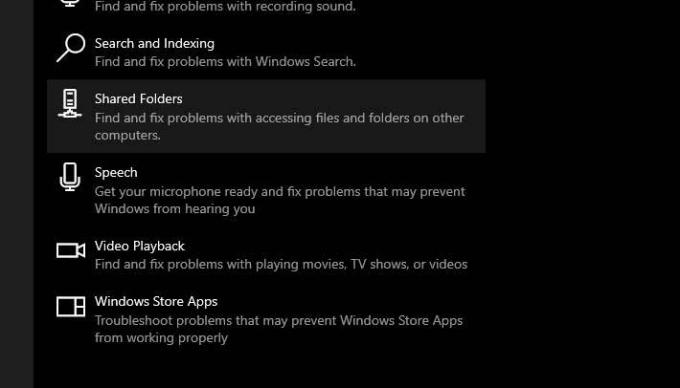
- Spustelėkite Paleiskite trikčių šalinimo įrankį parinktį paleisti trikčių šalinimo įrankį.
- Vykdykite ekrane pateikiamas instrukcijas.
- Baigę procesą, iš naujo paleiskite kompiuterį.
Jei klaida vėl atsiranda, vadovaukitės kitu sprendimu.
2 sprendimas: atnaujinkite GPU tvarkykles
Jei matote šią klaidą 0xc1010103 ne tik su MKV failais, bet ir su skirtingais failų tipais, problema yra jūsų GPU tvarkyklėse. Yra tikimybė, kad GPU tvarkyklės yra pasenusios; todėl jie kelia problemų. Taigi, mes pašalinsime „Active Display“ tvarkykles, tada pakeisime jas atnaujinta GPU tvarkyklių versija. Šį procesą turėtumėte atlikti, kai jūsų kompiuteris veikia saugiuoju režimu. Norėdami pataisyti GPU tvarkykles, atlikite šiuos veiksmus.
- Paspauskite „Windows“ klavišas + R.
- Įvestis “msconfig.msc“Ir pataikė Įveskite atidaryti Sistemos konfigūracija langas.
- Eikite į Batas
- Pažymėkite žymimąjį laukelį šalia Saugus įkrovimas
- Pasirinkite „TaikytiIr tada spustelėkite Gerai.
- Kitas žingsnis yra Perkrauti kai būsite paraginti.
- Dabar, kai jūsų kompiuteris veikia saugiuoju režimu, atidarysime įrenginių tvarkytuvę.
- Paspauskite „Windows“ klavišas + R.
- Įveskite „devmgmgt.msc“Ir spustelėkite Gerai.
- Eikite į Vaizdo adapteriai.
- Norėdami pasirinkti, turite dešiniuoju pelės mygtuku spustelėkite ekrano adapterius Pašalintiprietaisą
- Pašalinkite abu integruota ir skirta
- Baigę pašalinimo procesą, uždarykite „Device Manager“ langą.
- Paspauskite „Windows“ klavišas + R.
- Įveskite „appwiz.cpl“Ir spustelėkite Įveskite.
- Atidaryk Programos ir funkcijos
- Pašalinkite visas GPU gamintojo pasirašytas programas.
- Dešiniuoju pelės mygtuku spustelėkite kiekvieną tvarkyklę ir pasirinkite Pašalinti
- Pašalinę visas atitinkamas tvarkykles, iš naujo paleiskite kompiuterį.
- Kai jūsų kompiuteris vėl veiks įprastu režimu, eikite į GPU gamintojo svetainę.
- Atsisiųskite naujausios versijos tvarkykles pagal savo „Windows“ OS versiją.
- Palaukite, kol kompiuteryje įdiegsite naujausias tvarkykles, tada paleiskite vaizdo įrašus naudodami numatytąjį vaizdo grotuvą.
Vaizdo įrašo negalima atkurti 0xc1010103 klaida įvyko dėl laikinų failų trikties arba sugedusių grafinių tvarkyklių. Kaip spręsti šias problemas, mes jums parodėme aukščiau pateiktame vadove. Veiksmai yra lengvi ir juos galite atlikti rankiniu būdu.
Jei norite naudoti „Windows 10“ kompiuterio vaizdo grotuvą, turite išspręsti šią klaidą. Kitu atveju klaida jus nuolat trikdys, kai bandysite leisti vaizdo įrašus vaizdo grotuve. Tikimės, kad šis straipsnis bus naudojamas. Perskaitę šį straipsnį, jei turite klausimų ar atsiliepimų, užrašykite komentarą žemiau esančiame komentarų laukelyje.



